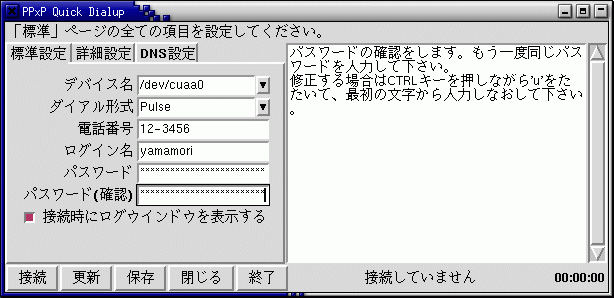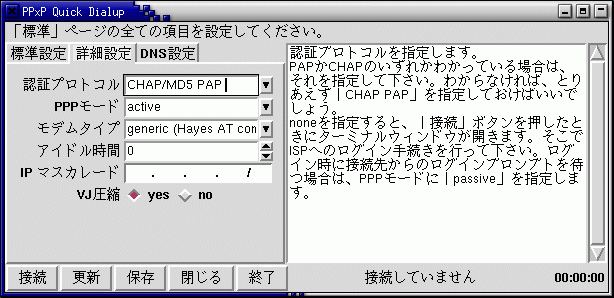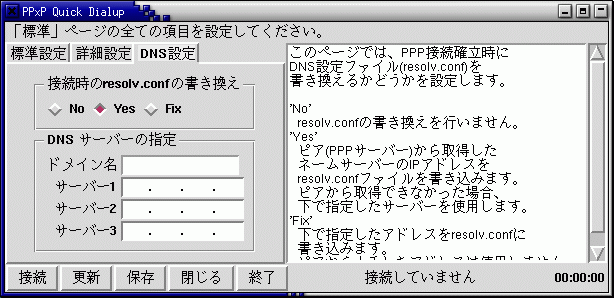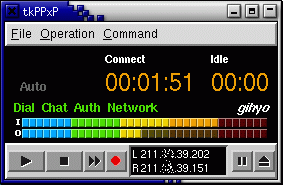qdialによる設定が完了したため,tkppxpを使って実際にPPP接続を行ないます.
ここでは設定情報をgihyoというファイルに保存しているため,
コマンドラインで「tkppxp gihyo」と入力して起動します.
あるいは,tkppxpを引数なしで起動後,
「File」→「Load configration」と選択してgihyoを選んでもかまいません.
なお,tkppxpや前述のqdialの起動時には,
バックグラウンドでppxpdデーモンが自動的に起動されます.
tkppxpは下図のように,
オーディオプレイヤ/レコーダ風の画面です.
ここでPLAYボタンを押すと接続,STOPボタンで切断と,
操作も直観的にわかりやすくなっています.
それでは実際にPLAYボタンを押してPPP接続してみましょう.
PLAYボタンを押すとモデムはダイアルを始め,しばらくすると接続が完了します.
接続が完了すると,ISPから割り当てられたIPアドレスが表示され,
また,パケットの通信量がレベルメータで表示されます.
このレベルメータやIPアドレスの表示もオーディオ用のものになぞらえられていて,
tkppxpの芸の細かさを感じるところです.
・図 tkppxpの画面(PPP接続中)
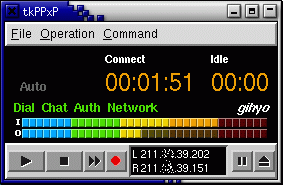
試しにPPxPでの接続中に「ifconfig」や「netstat -rn」コマンドを実行してみると,
インターフェイス名としてppp0ではなく,tun0の方が使われており,
確かにトンネルデバイスを使っていることがことがわかるはずです.
なお,もしうまく接続できない場合は,
$HOME/.ppxp/log以下にあるlogファイルを見るか,
または「File」→「View Log」とメニュー選択してログを表示し,
エラーの原因を確認して下さい.
tkppxpの終了方法には,Quit(イジェクトボタン)と
Bye(ポーズボタン)の2種類があります.
Byeでtkppxpを閉じた場合は,tkppxpのウィンドウが終了するだけで,
バックグラウンドで動作しているppxpdは起動されたままになり,
PPP接続中ならば接続されたままになるため注意して下さい.
Byeでtkppxpを終了後,再びtkppxpを起動すればもとの状態に戻ります.
一方,Quitでtkppxpを終了すると,PPP接続中ならば切断され,
tkppxpが終了するとともにppxpdも終了します.